如何在word中给图片添加题注
来源:网络收集 点击: 时间:2024-04-06【导读】:
我们有时候需要给图片添加编号,如果有很多张图片,我们就会记不住。要准确快速地创建,小编就告诉大家怎么添加题注。工具/原料moreword2013方法/步骤1/12分步阅读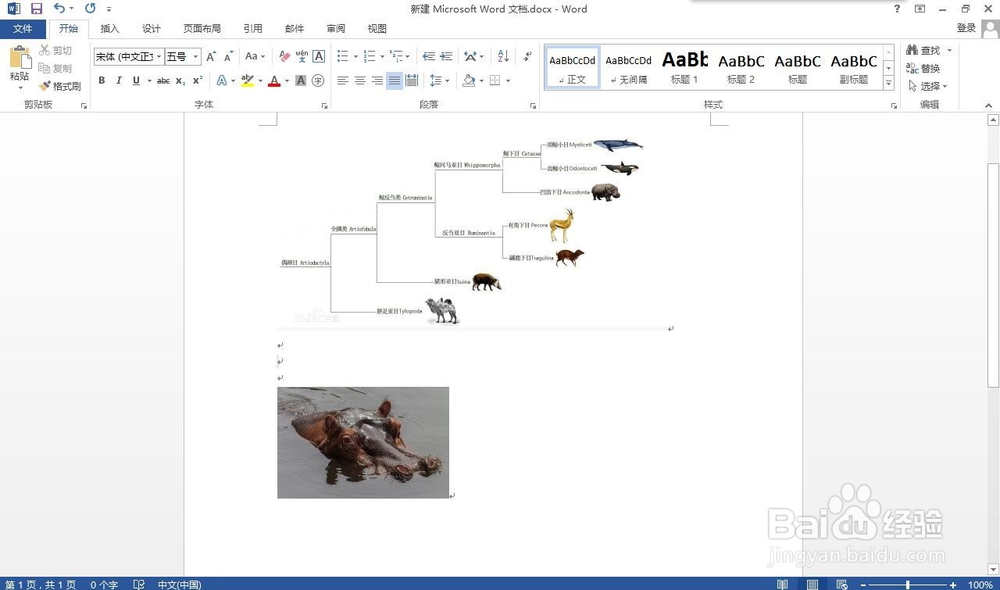 2/12
2/12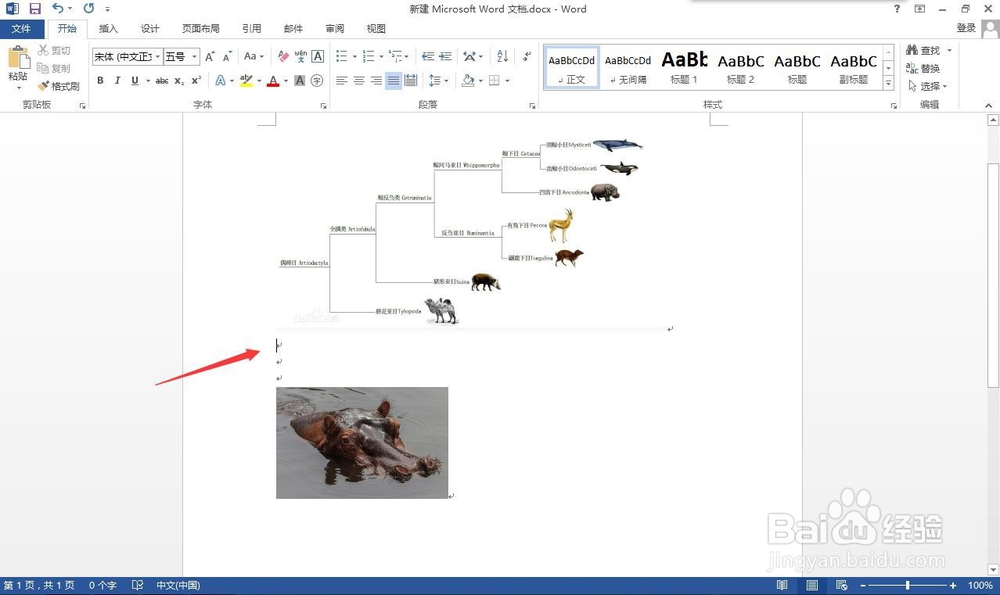 3/12
3/12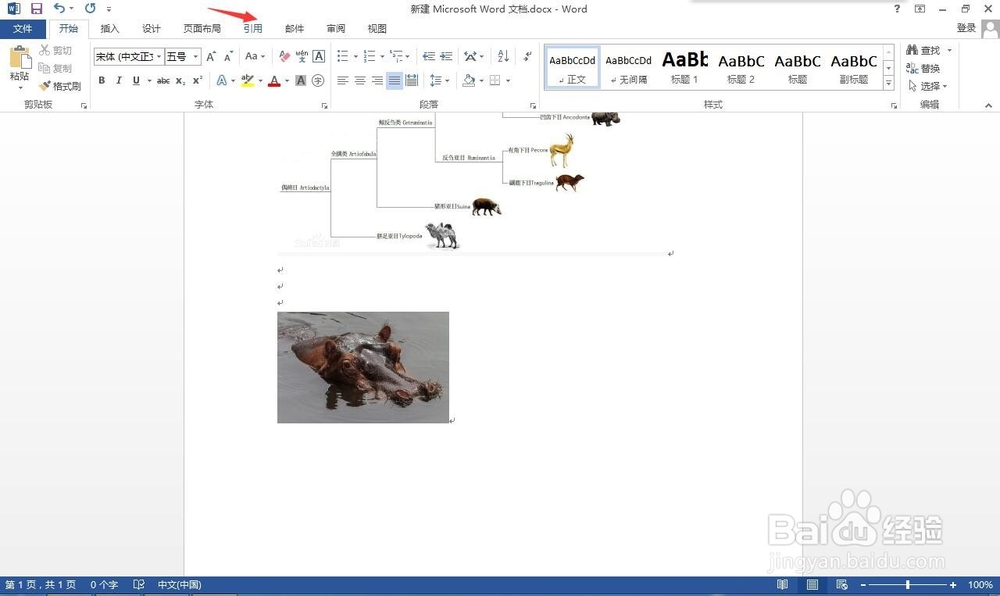 4/12
4/12 5/12
5/12 6/12
6/12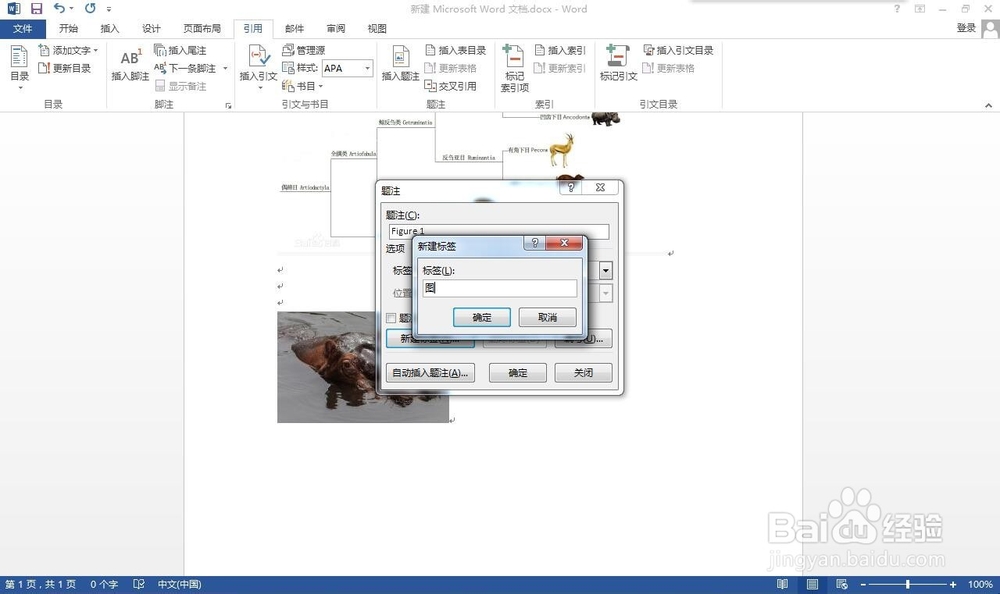 7/12
7/12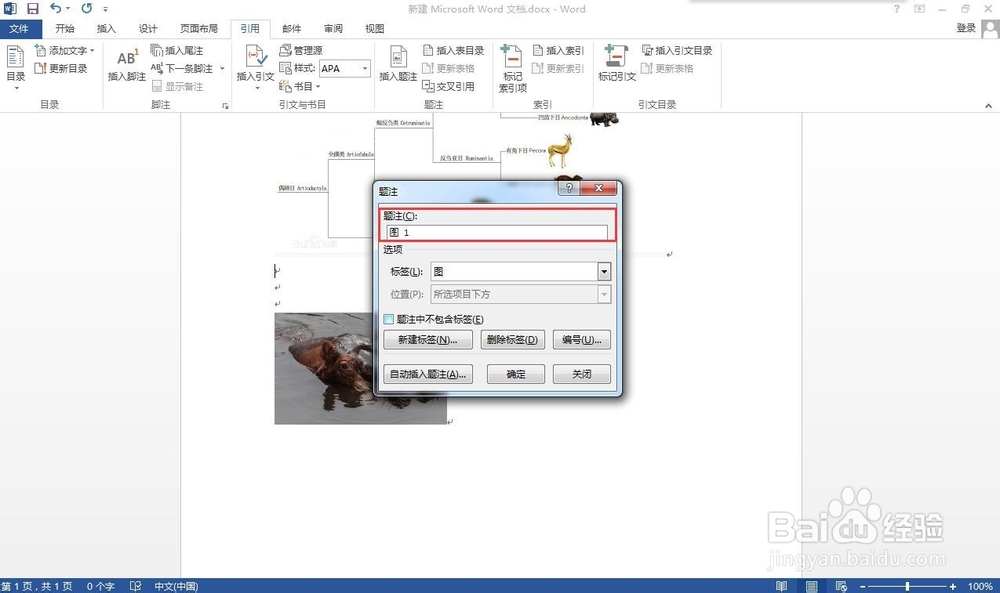 8/12
8/12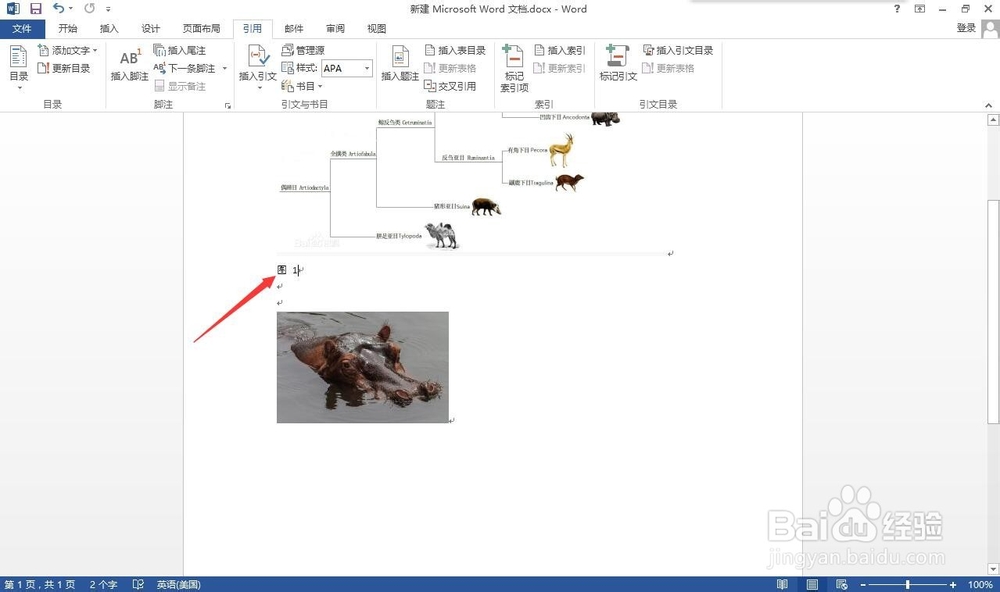 9/12
9/12 10/12
10/12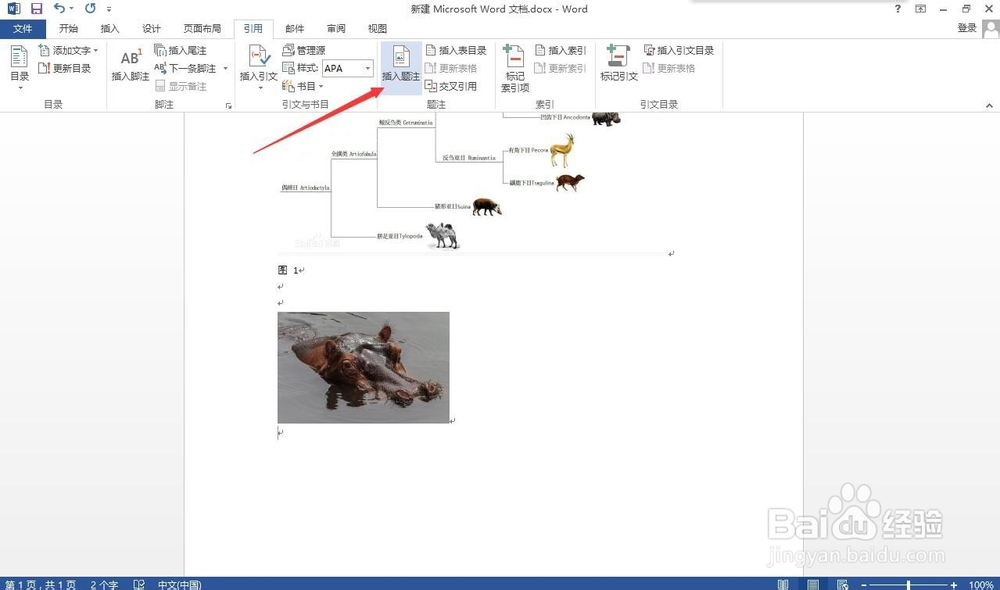 11/12
11/12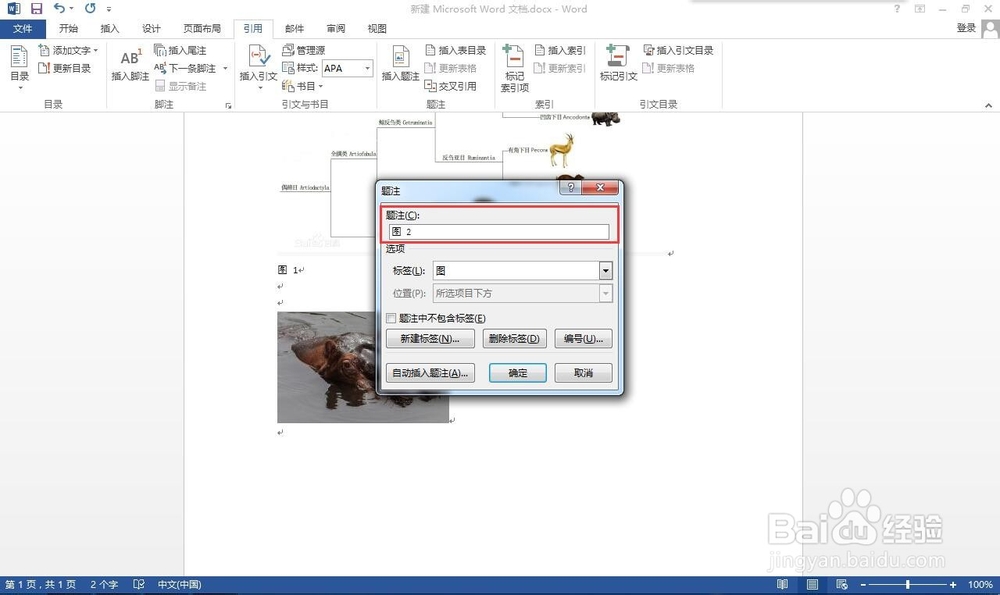 12/12
12/12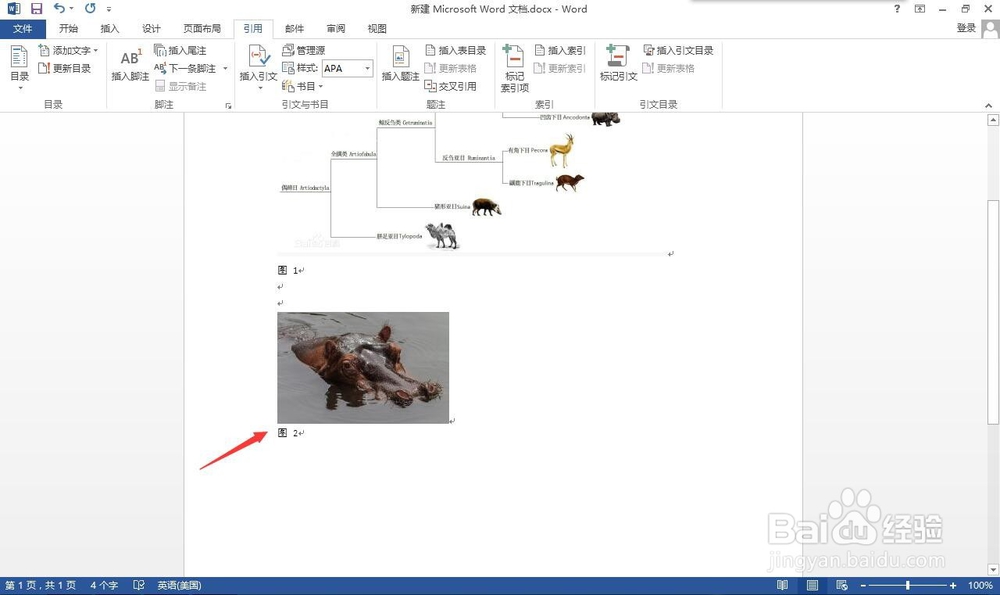
打开一个我们需要编辑的word文档。
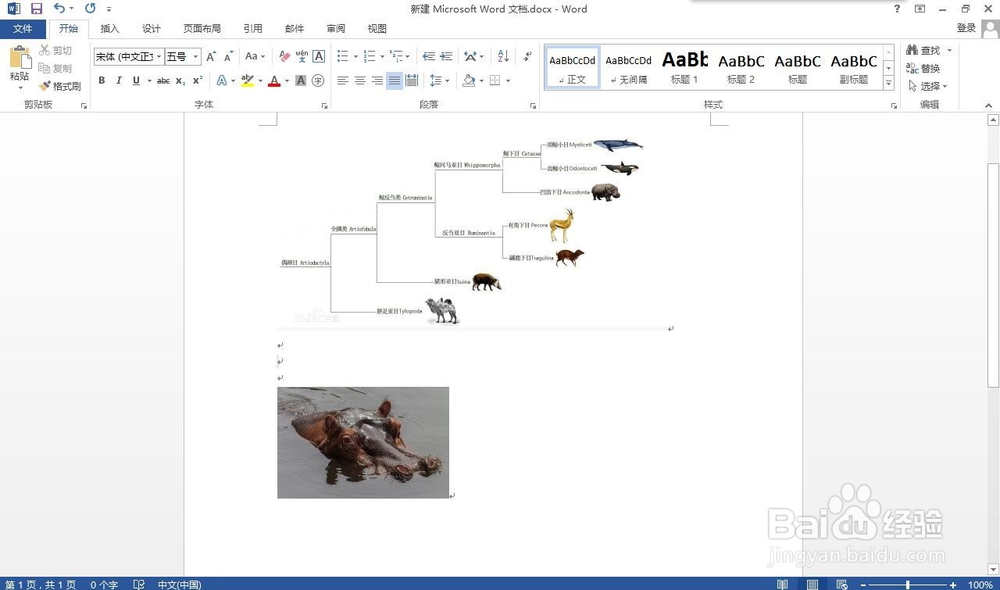 2/12
2/12我们想给第一张图片添加题注,可以在图片下方放入焦点。
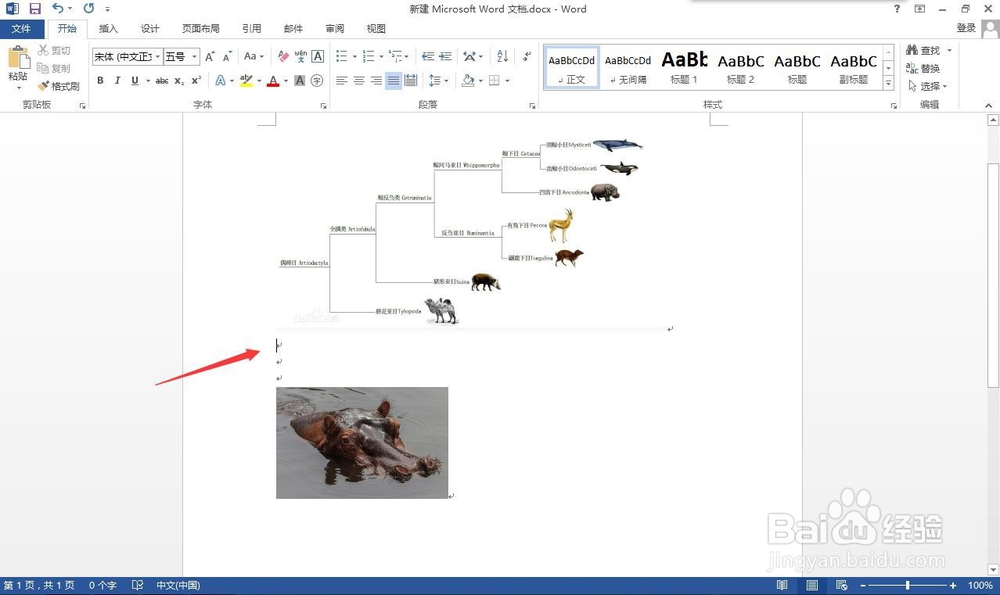 3/12
3/12点击引用菜单。
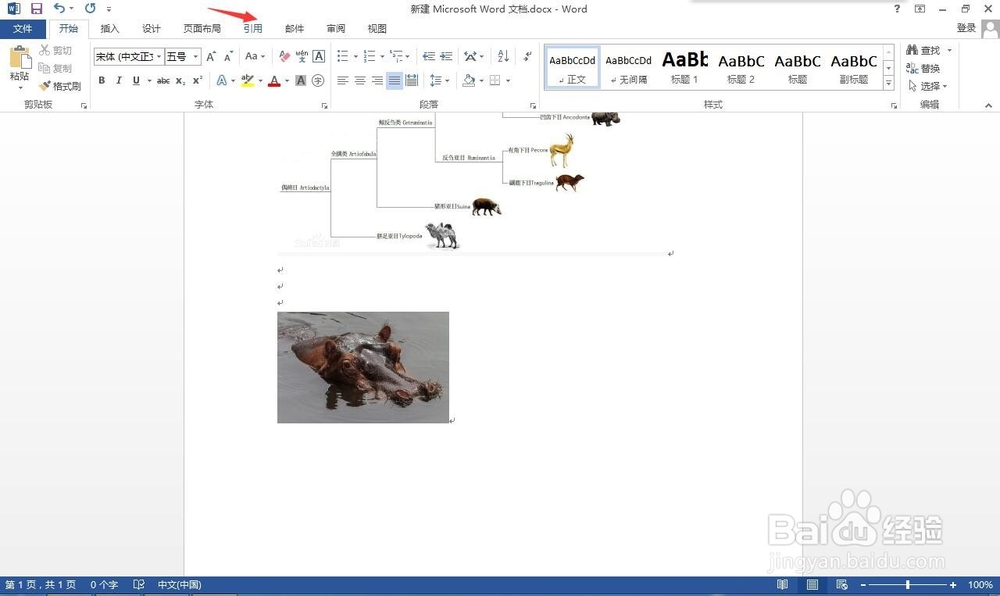 4/12
4/12选中“插入题注”。
 5/12
5/12在“题注”对话框中选择“新建标签”。
 6/12
6/12再新建标签里输入“图”
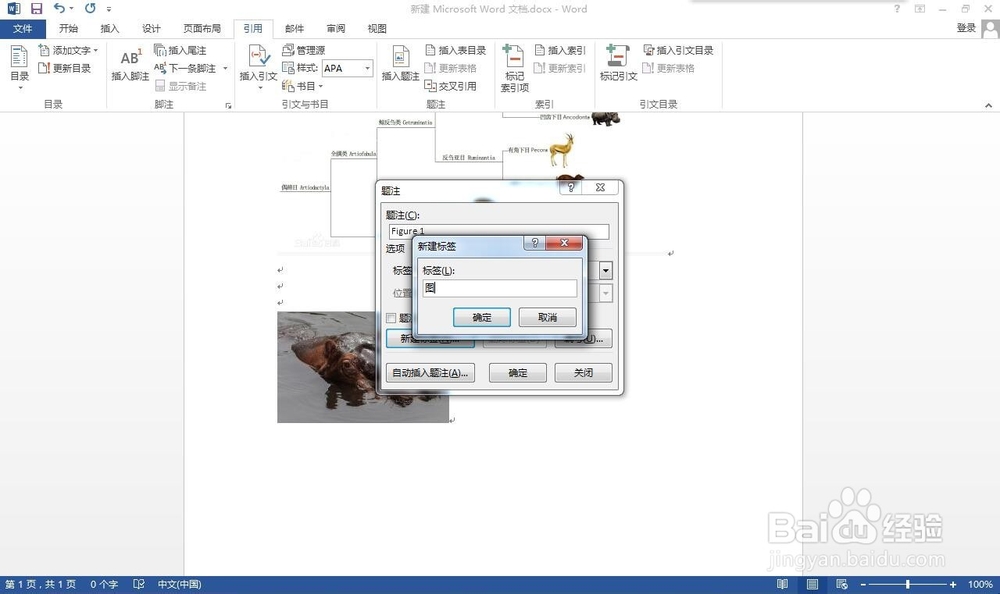 7/12
7/12点击确定后,可以看到题注已经变为“图1”
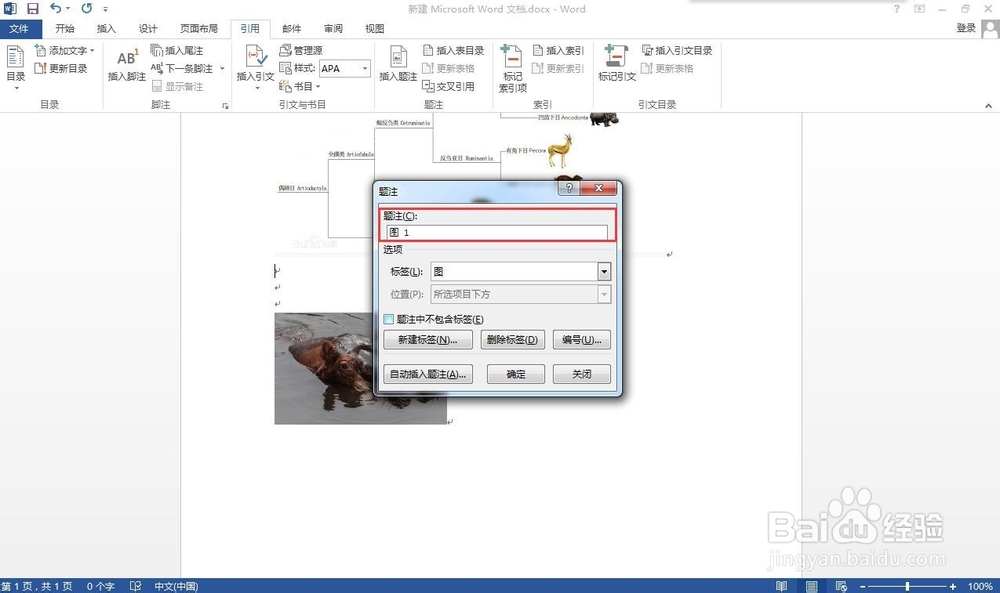 8/12
8/12再次点击确定,可以看到插入的题注。
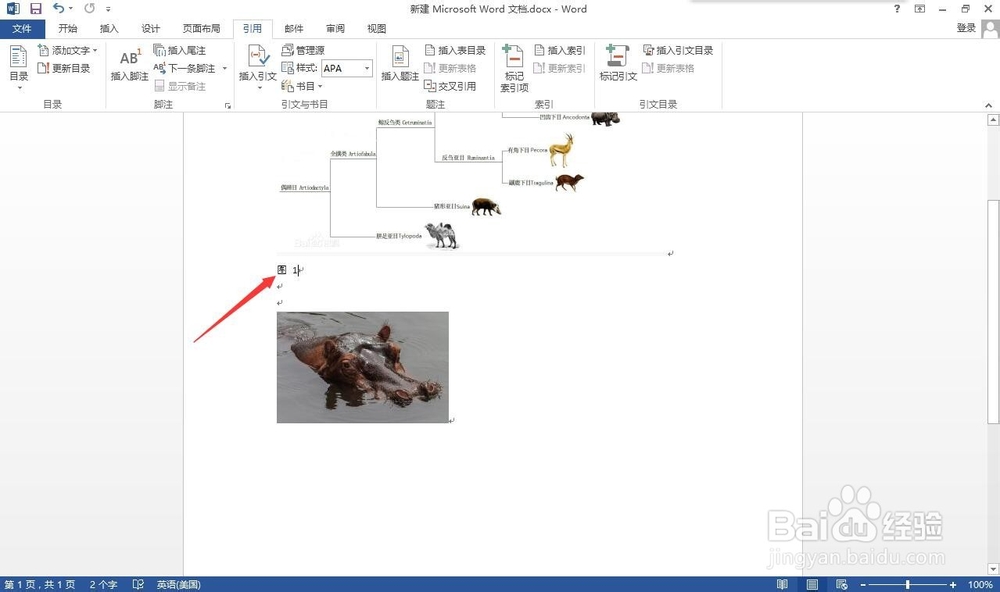 9/12
9/12将焦点聚焦在第二张图片的下方。
 10/12
10/12点击插入题注。
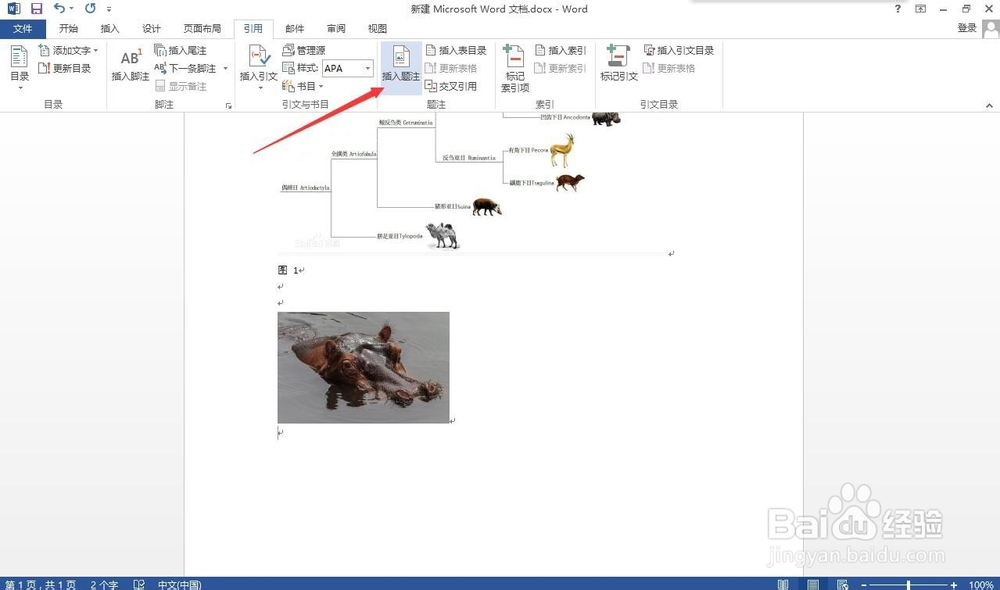 11/12
11/12可以看到题注自动变为“图2”
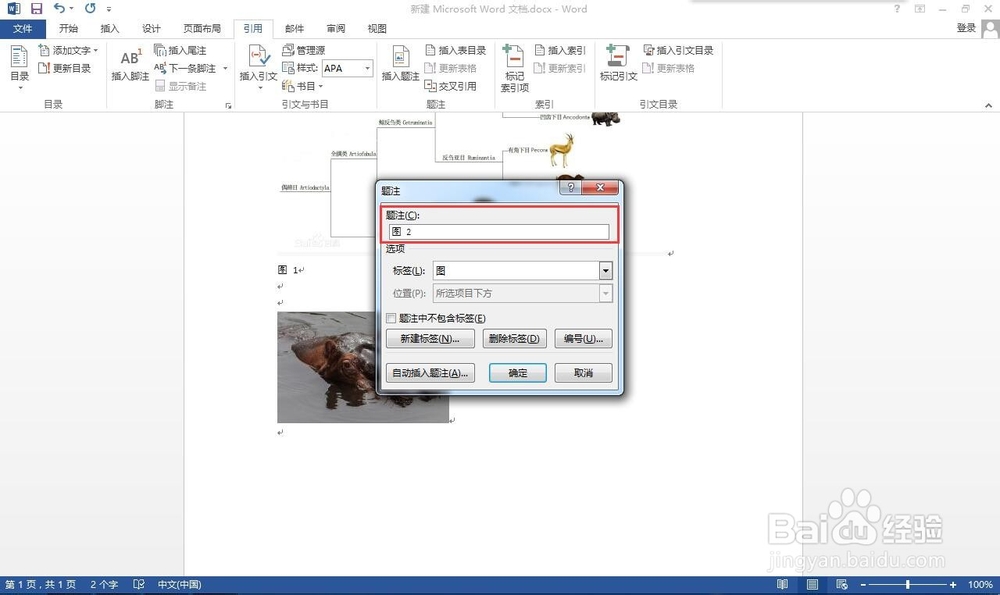 12/12
12/12点击确定后,插入题注。可以看到第二张图也出现题注了。
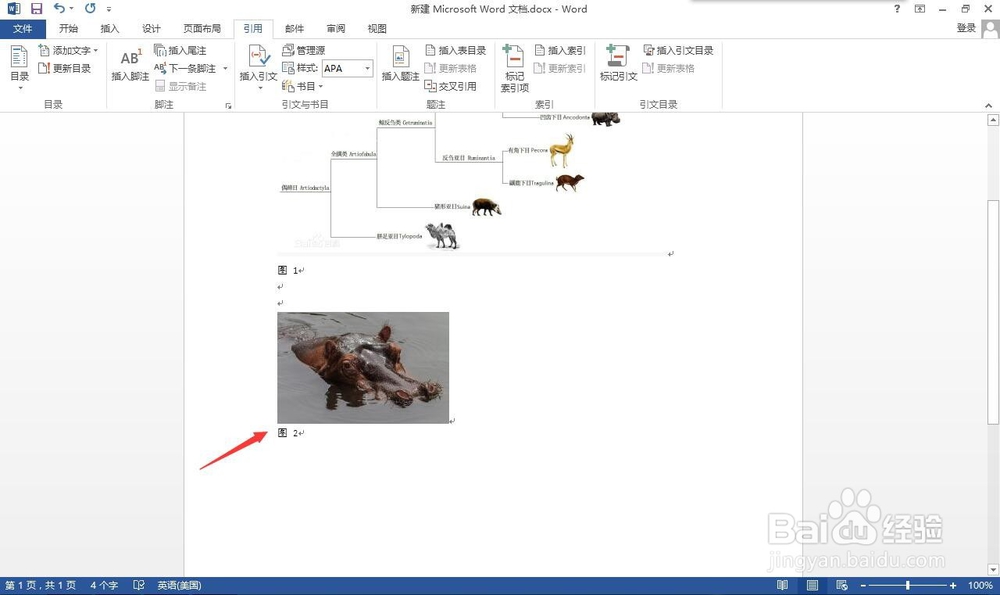
版权声明:
1、本文系转载,版权归原作者所有,旨在传递信息,不代表看本站的观点和立场。
2、本站仅提供信息发布平台,不承担相关法律责任。
3、若侵犯您的版权或隐私,请联系本站管理员删除。
4、文章链接:http://www.1haoku.cn/art_448231.html
 订阅
订阅